Tin tức
Hướng dẫn nộp tờ khai 02/KK-TNCN qua Thuế điện tử
Nộp tờ khai 02/KK-TNCN là một bước quan trọng trong quá trình kê khai thuế thu nhập cá nhân, giúp cá nhân tuân thủ quy định pháp luật. Manabox hướng dẫn chi tiết quy trình nộp tờ khai, giúp bạn thực hiện dễ dàng và đúng quy định.
Nội dung bài viết
Phần 1: Đăng nhập tài khoản thuế điện tử
Bước 1: Cá nhân truy cập vào trang web của Cơ quan thuế, theo đường dẫn: https://canhan.gdt.gov.vn/ICanhan/Request
Bước 2: Sau khi truy cập, kích vào “Đăng nhập” trên góc phải của trang web.
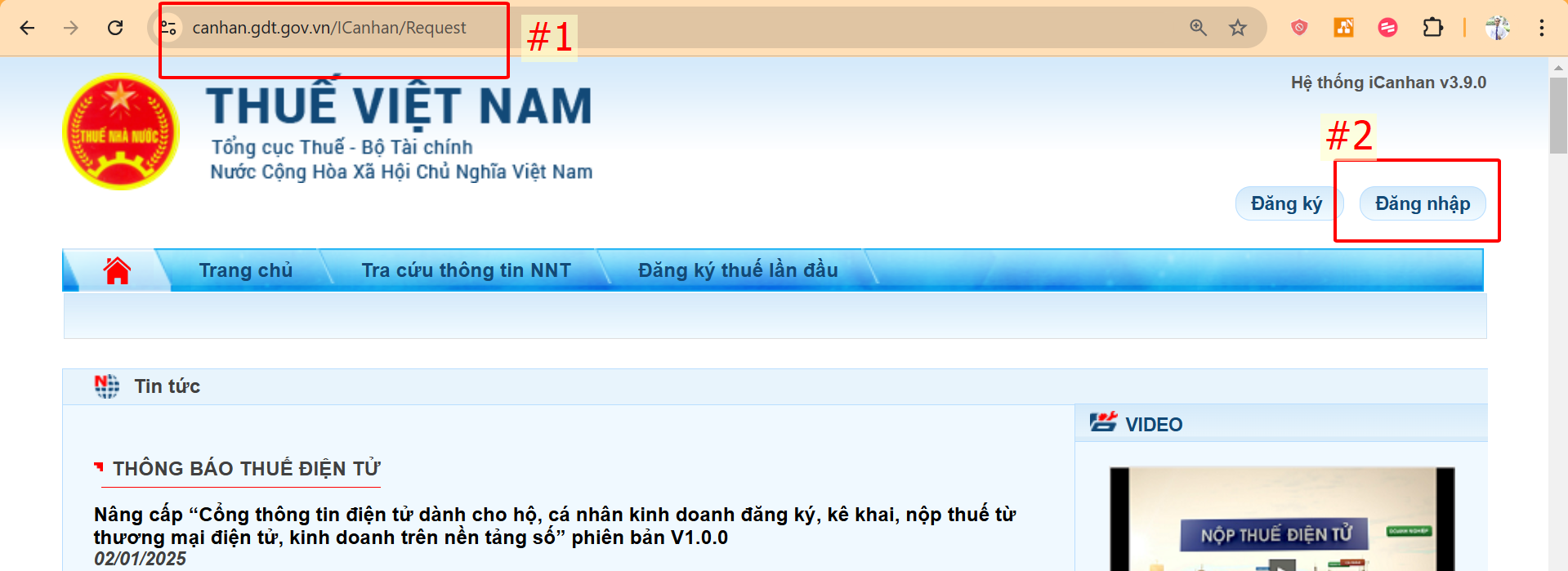
Bước 3: Trang web hiển thị giao diện như ở hình dưới. Lựa chọn “Đăng nhập bằng tài khoản thuế điện tử“;
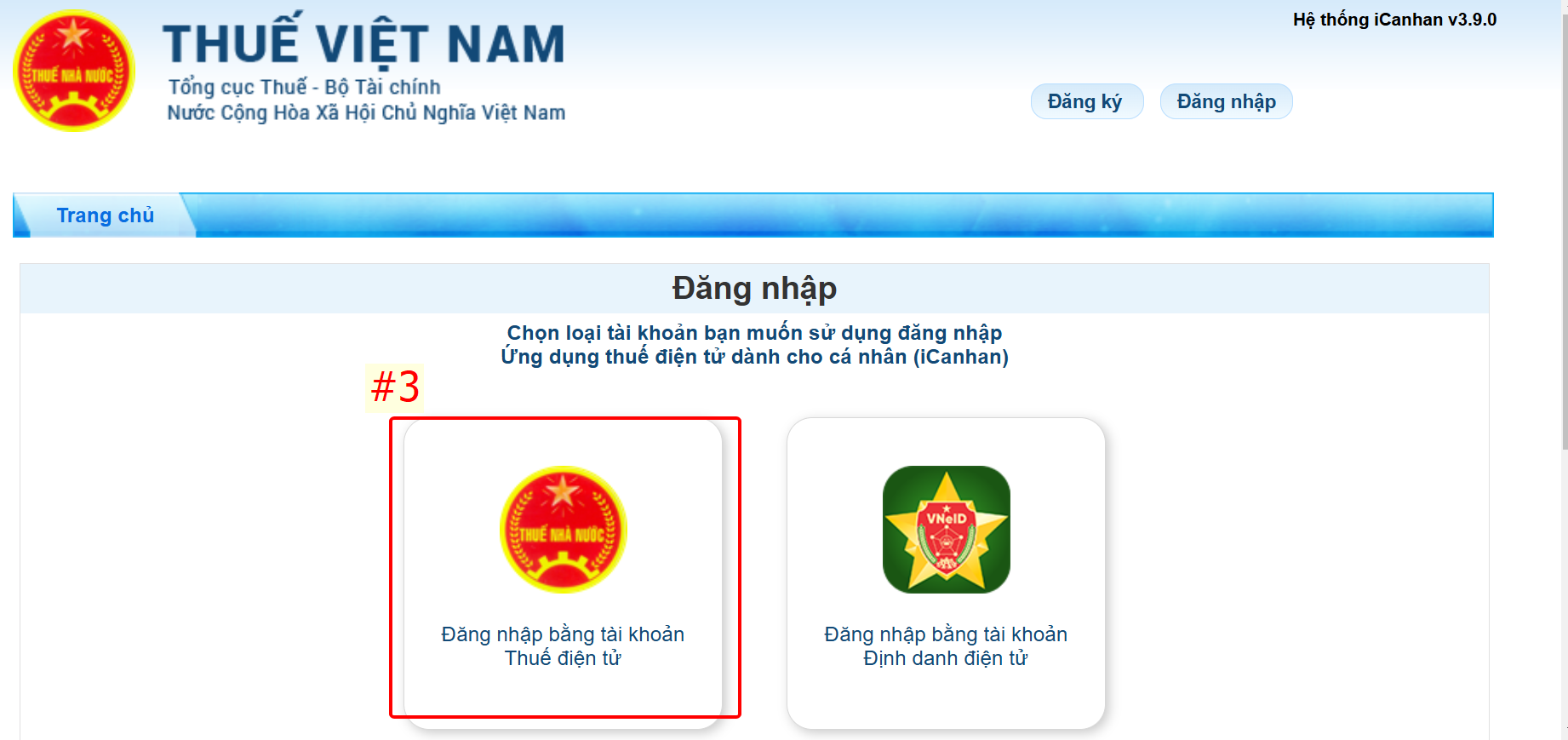
Bước 4: Trang web hiển thị như hình dưới, NNT điền Mã số thuế cá nhân và mã Kiểm tra [CAPCHA] và chọn “Tiếp tục“
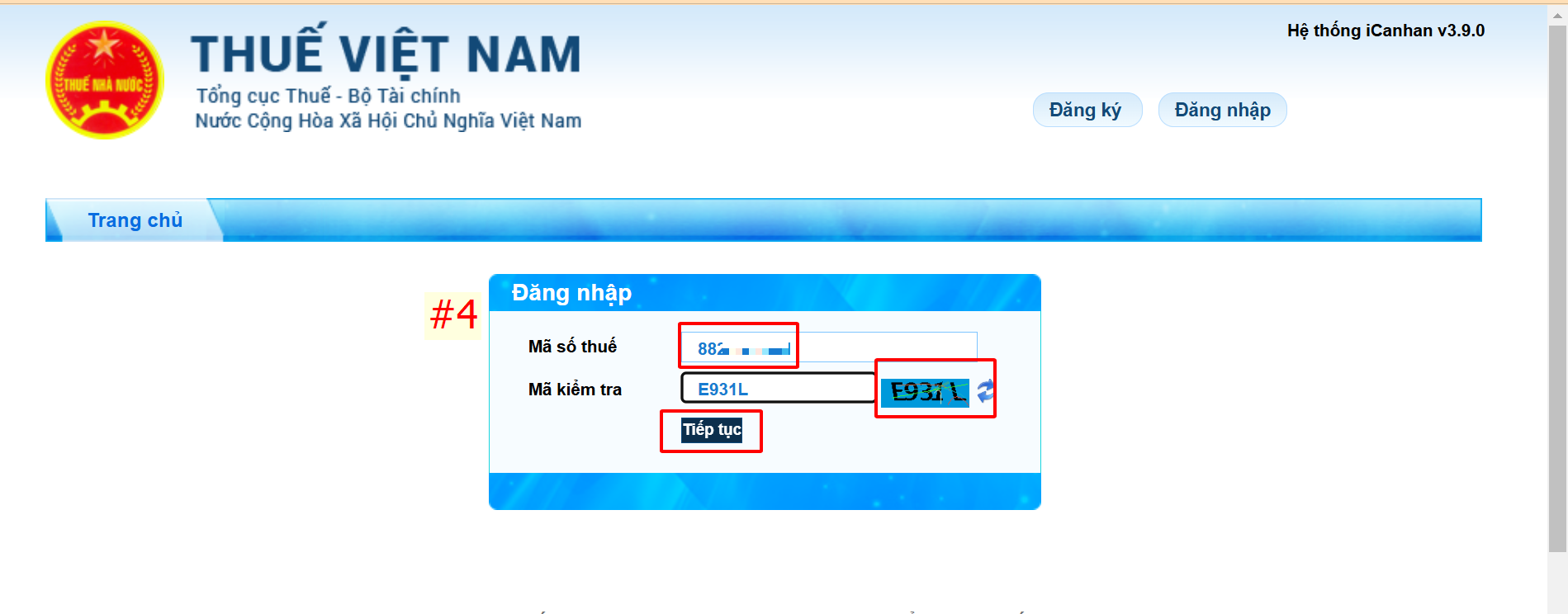
Bước 5: Trang web hiển thị như hình dưới, NNT điền Mật khẩu đăng nhập. Mật khẩu này được cấp khi mở tài khoản thuế điện tử. Trong trường hợp quên mật khẩu, NNT sử dụng chức năng “Lấy lại mật khẩu” để tạo mật khẩu mới.
>>> Hướng dẫn lấy lại mật khẩu
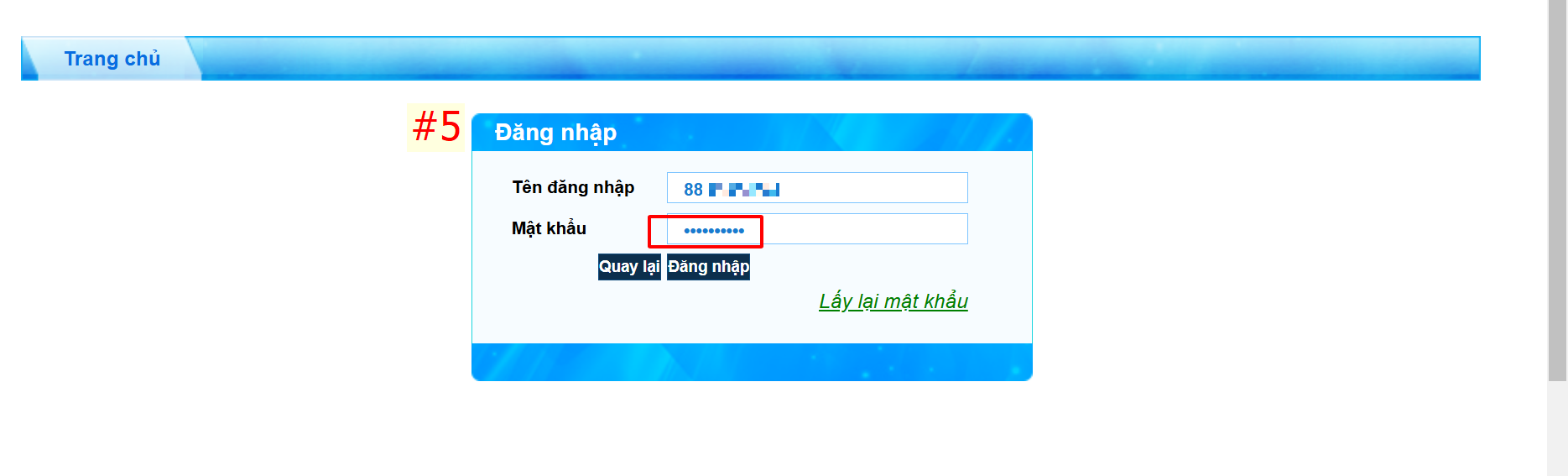
Phần 2: Nộp tờ khai thuế
Bước 6: Tại giao diện của trang web (hình dưới), NNT lựa chọn Tab chức năng “Nộp tờ khai“, sau đó chọn Tab chức năng con “Nộp tờ khai từ HTKK (XML)“.
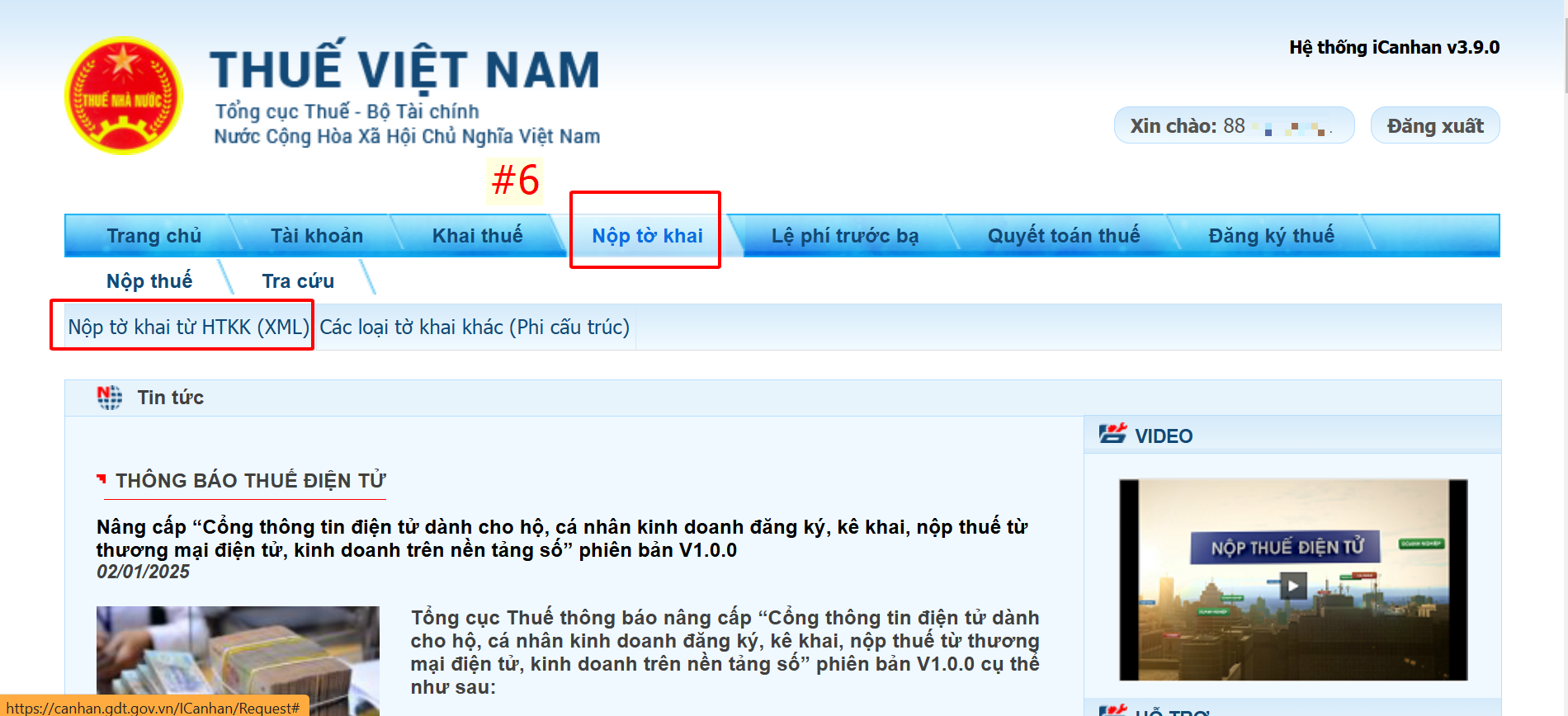
Khi giao diện của chức năng “Nộp tờ khai từ HTKK (XML)” hiển thị, NNT thực hiện thao tác:
- Chọn Loại tờ khai: 02/KK-TNCN – Tờ khai thuế thu nhập cá nhân mẫu số 02/KK-TNCN (TT80/2021)
- Chọn Tệp file tờ khai;
- Điền mã “Xác nhận thông tin”;
- Chọn “Gửi tờ khai”

Lưu ý: Tệp dữ liệu tờ khai thuế cần được kết xuất từ phần mềm Hỗ trợ kê khai – HTKK phiên bản mới nhất, giữ nguyên tên và định dạng (.xml). Lưu trữ tại máy tính thực hiện nộp tờ khai. [Hình minh họa]
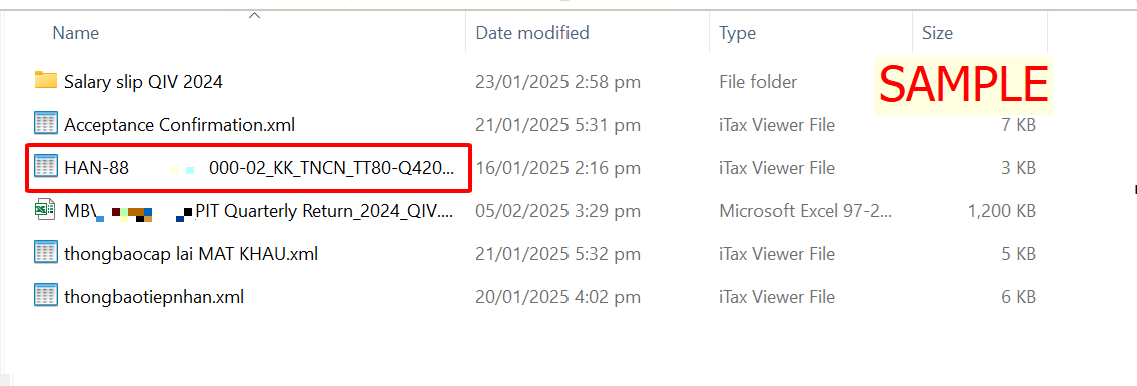
Bước 7: Đính kèm phụ lục. Tại bước này, tờ khai 02/KK-TNCN không cần tải phụ lục. NNT lựa chọn “Tiếp tục“

Bước 8: Trang web hiển thị thông tin về Mã số thuế, Cơ quan thuế quản lý, Tên Tờ khai, Loại tờ khai, Kỳ kê khai. NNT kiểm tra các trường thông tin chính xác và tiến hành điền “Mã kiểm tra“
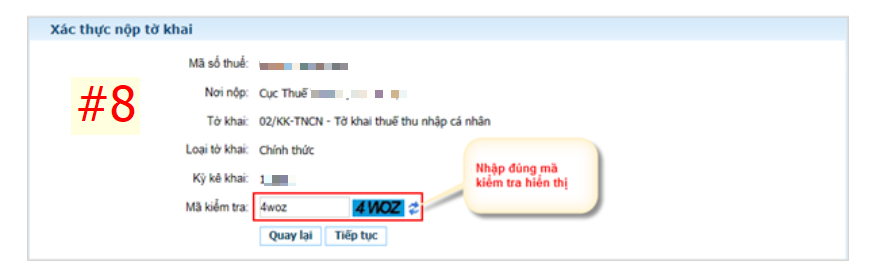
Bước 9: Sau khi xác thực bằng mã kiểm tra, giao diện xuất hiện yêu câu “Lấy mã OTP“, NNT lựa chọn chức năng “Lấy mã OTP”; mã OTP sẽ được gửi về số điện thoại đăng ký tài khoản thuế điện tử. NNT điền mã OTP vào trường “Mã OTP” và chọn “Tiếp tục“
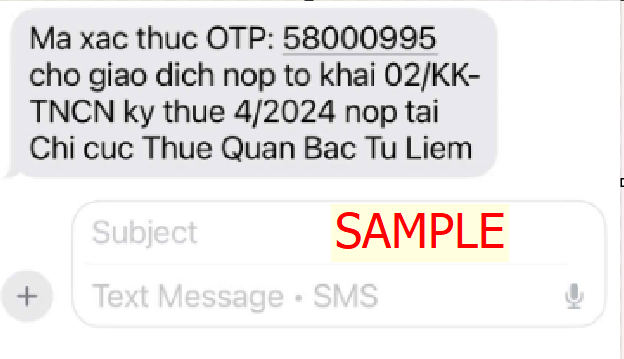
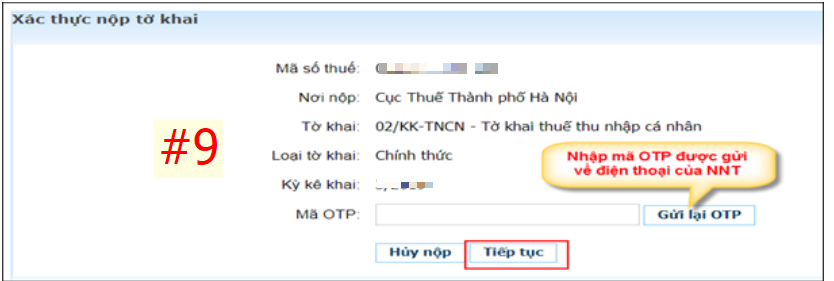
Bước 10: Hệ thống sẽ hiện thị giao diện thông báo thành công và gửi email về hòm thư của NNT.
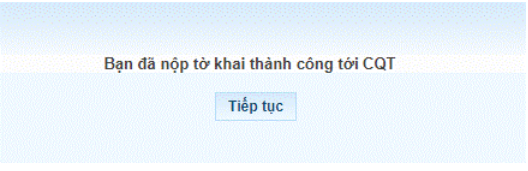
Lưu ý: Khi hoàn thành thao tác nộp tờ khai 02/KK-TNCN, Cơ quan thuế sẽ gửi 02 thông báo về email của NNT.
#1 Email thông báo TIẾP NHẬN tờ khai
#2 Email thông báo CHẤP NHẬN/KHÔNG CHẤP NHẬN tờ khai.
Do đó, NNT cần theo dõi thông báo để kịp thời bổ sung nếu tờ khai thuế không được cơ quan thuế chấp nhận.
Liên hệ nếu quý khách cần tư vấn thêm: Ms Huyền Hotline/Zalo – 094 719 2091
Email: pham.thi.thu.huyen@manaboxvn.jp.
_______________
